Importación-> Mapeo avanzado
Al importar en Fintesk, algunos campos pueden ser más complicados para mapear su hoja de cálculo dependiendo de cómo se configuren los campos. Los campos de múltiples opciones, dirección y tipo de teléfono requieren un paso adicional para que se asignen correctamente.
Para comprender nuestra funcionalidad de mapeo básico, lee este artículo, o para obtener información más general sobre la importación de datos a Fintesk, por favor lea este artículo.
Mapeo de múltiples campos de opción
Nota: Para asignar un campo de opción múltiple, primero deberá asegurarse de que el campo de tipo de opción múltiple ya esté creado en su cuenta FinTesk. Puede obtener más información sobre los campos personalizados en este artículo.
Para importar un campo de opciones múltiples, hay un paso adicional para que pueda mapear. Cuando haya mapeado el campo en sí ("número de grupo" En el ejemplo a continuación), haga clic en él para expandir y vea la asignación individual de cada opción de campo desde su hoja de cálculo.
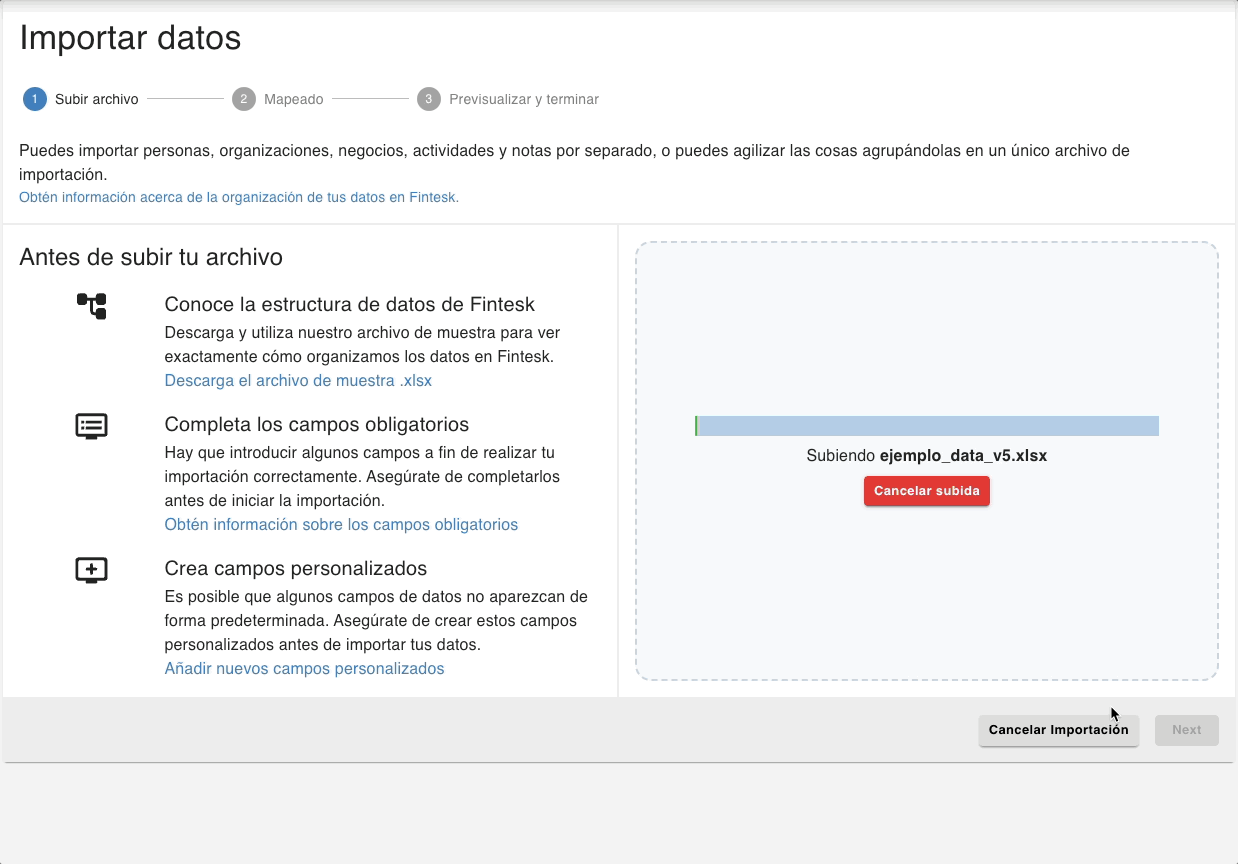
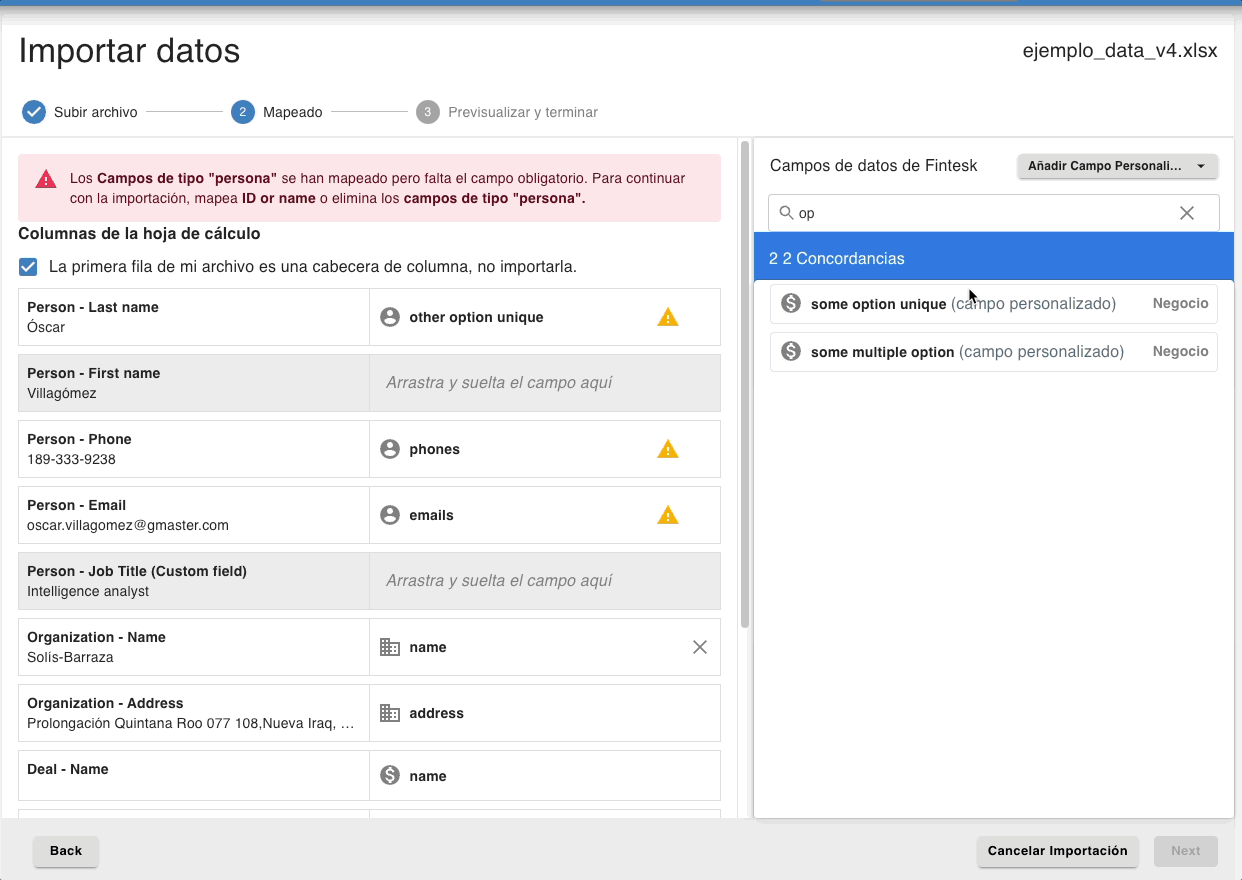
Verifique si las opciones de su hoja de cálculo se han asignado correctamente a las opciones de campo personalizadas en Fintesk. Si no se mapearon correctamente, haga clic y arrastre las opciones correctas a sus opciones correspondientes desde la hoja de cálculo.
Mapeo de números de teléfono
Al importar el número de teléfono de su contacto, tiene la opción de seleccionar la etiqueta del teléfono que desea asignar a Fintesk. Si tiene múltiples números de teléfono para un contacto, puede asignar el campo Teléfono varias veces.
Por ejemplo, si desea importar contactos con un número de teléfono móvil personal, así como un teléfono de trabajo, puede hacerlo agregando los números en columnas separadas.
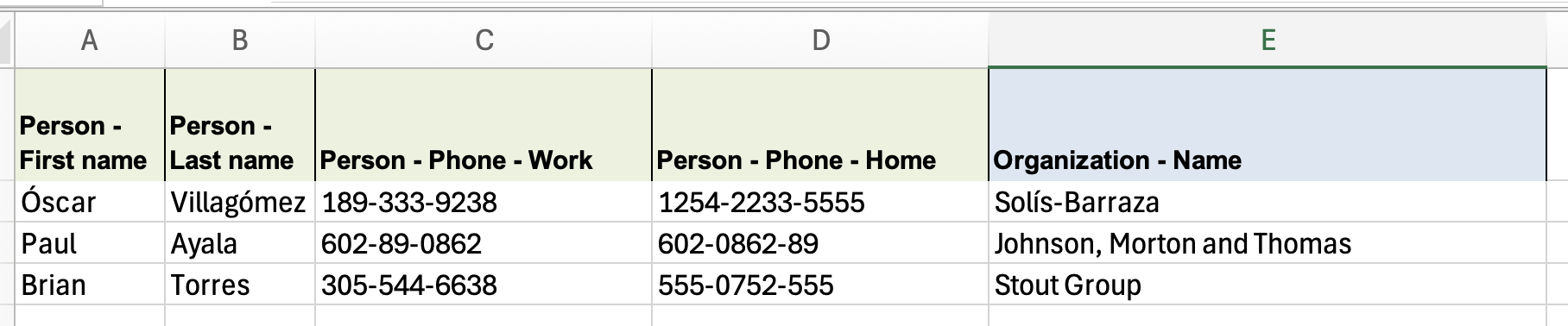
Al asignar, puede hacer clic y arrastrar el campo Teléfono varias veces. Una vez que se haya asignado, haga clic en el icono Lápiz para asignar una etiqueta a ese tipo de número de teléfono.
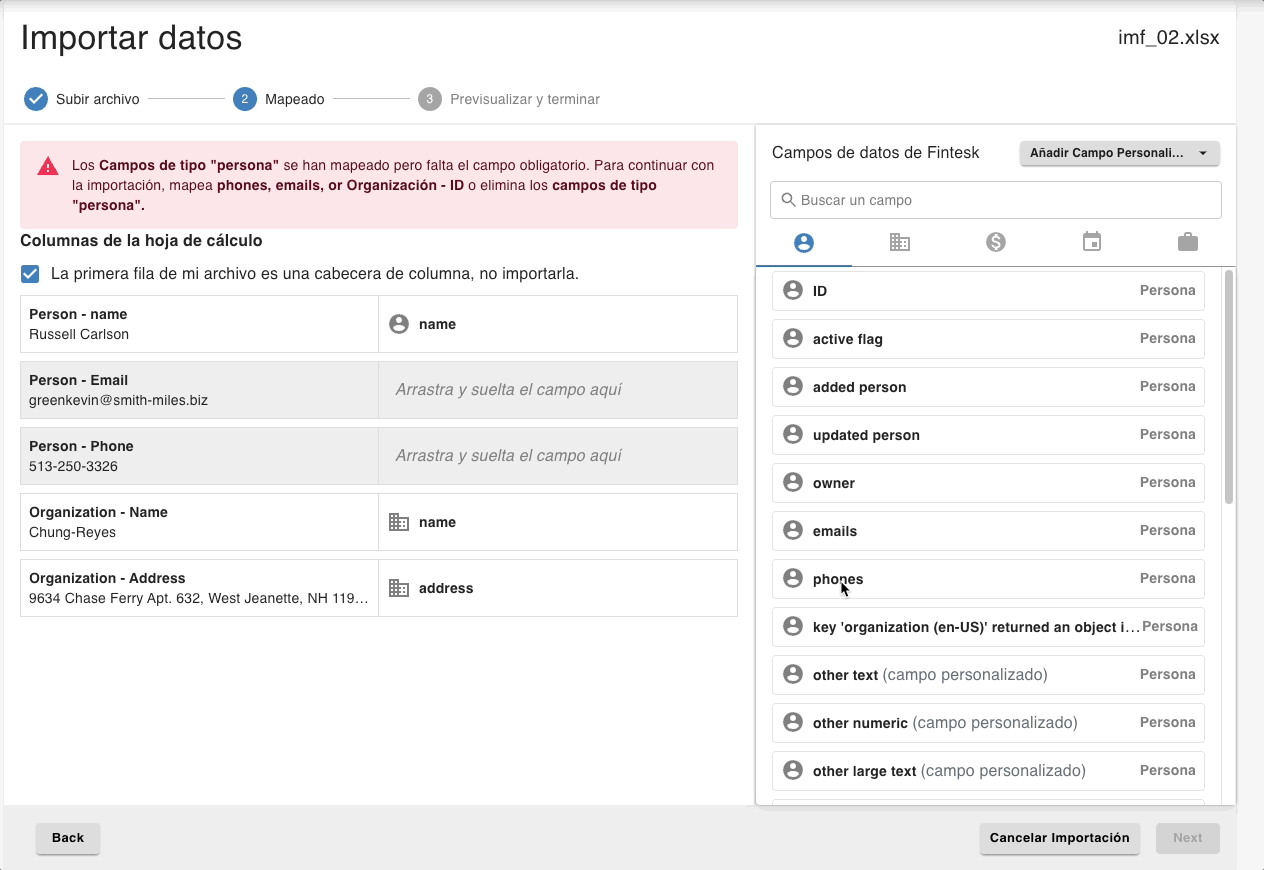
Puede elegir etiquetar sus números de teléfono como trabajo, casa, móvil o otro.